안녕하세요, 오늘은 카카오톡 말풍선 공감 기능을 사용하는 방법에 대해서 간단하게 알아보겠습니다. 최근 카톡이 업데이트를 진행하면서 말풍선 공감 기능을 사용할 수 있게 되었습니다.
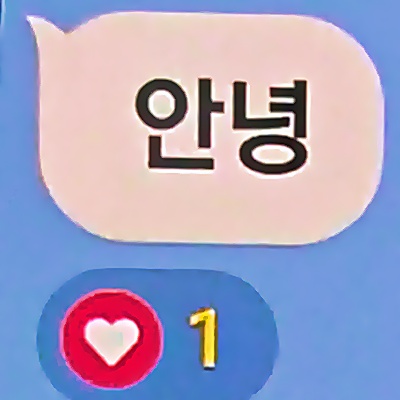
이 공감 기능은 대화 내용에 좋아요, 체크 등의 아이콘을 표시해서, 리액션을 보여주는 역할을 하는데요. 이 기능이 많이 사용된다면 채팅방을 조금 더 활성화할 수 있을 거 같습니다.
카카오톡 말풍선 공감 기능 사용 법
카톡 말풍선 기능은 모바일과 PC 모두 사용이 가능하기 때문에 2가지 경우를 나눠서 설명드리도록 하겠습니다.
모바일 버전에서 공감 기능 사용하기
첫 번째로 모바일(스마트폰)에서 공감 기능을 사용하는 방법을 알려드리겠습니다.
공감 표시하기
1. 채팅 말풍선 누르기
먼저 카톡 채팅방에 들어와 주신 후 공감을 표시하고 싶은 [말풍선]을 2초 정도 꾹 눌러 줍니다.

2. 공감 버튼 선택
그러면 아래와 같이 팝업 창이 하나 뜨게 되는데요. 여기서 맨 위에 [공감 버튼] 중 표시하고 싶은 종류를 선택해 줍니다. 참고로 종류는 6가지가 있으니 상황에 맞는 것을 골라주시면 될 거 같습니다.
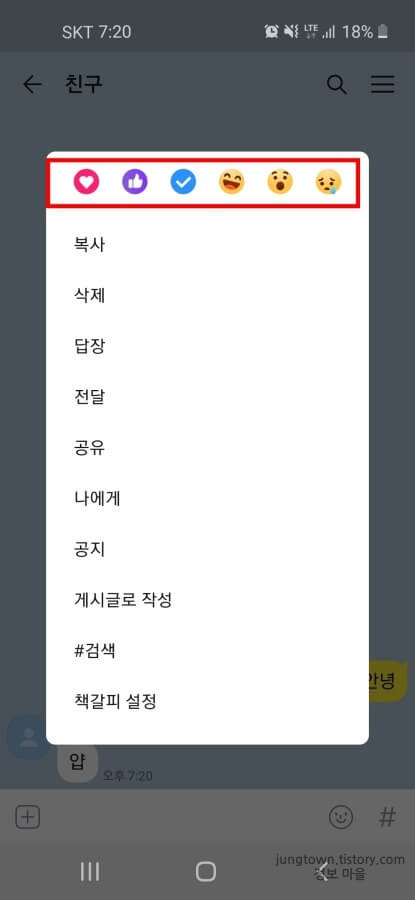
3. 공감 표시 확인
이제 공감 버튼을 누르고 나면 해당 말풍선 아래에 공감 표시가 생긴 것을 확인하실 수 있습니다.
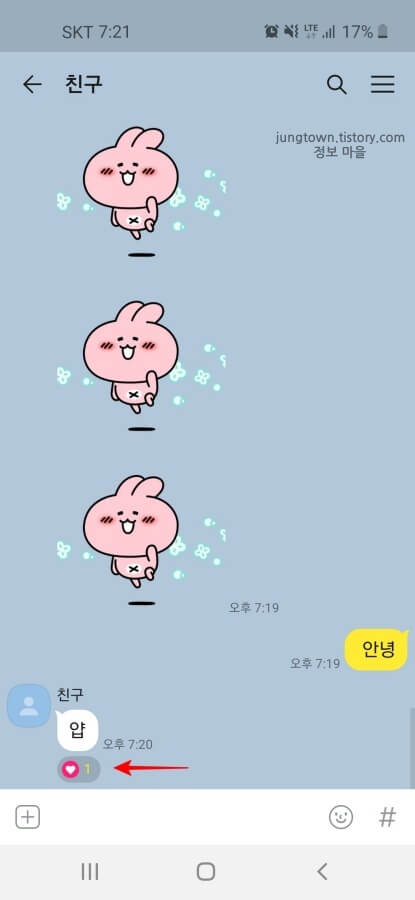
공감한 사람 확인하기
1. 공감 표시 터치
말풍선 하단에 있는 공감 표시를 가볍게 터치해 줍니다.
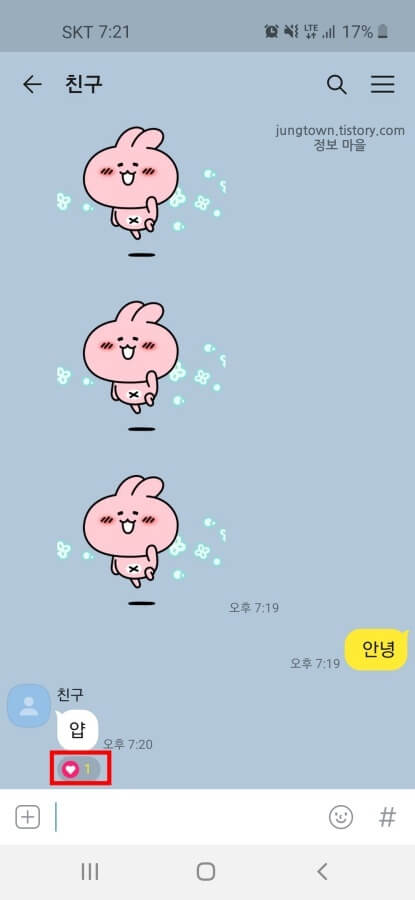
2. 친구 목록 확인
그러면 하단에 [공감한 친구] 창이 뜨게 되는데 여기소 공감을 한 친구가 누구인지 보실 수 있습니다.
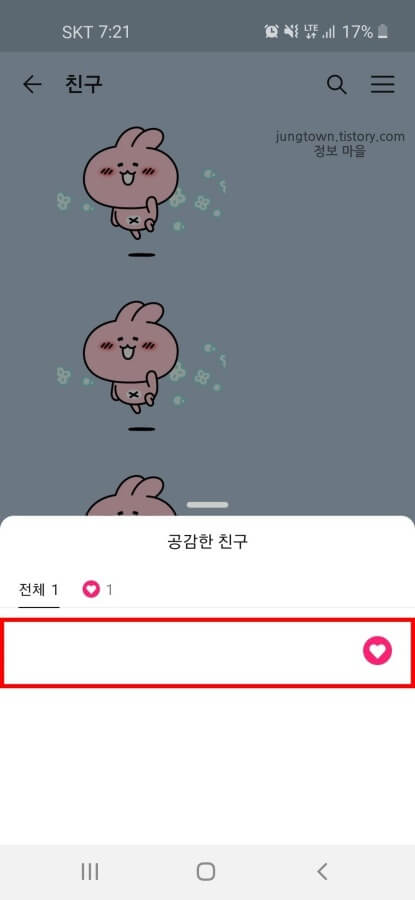
카카오톡 공감 삭제하기
1. 공감한 말풍선 누르기
공감 표시를 설정했던 [말풍선]을 2초 정도 길게 눌러 줍니다.
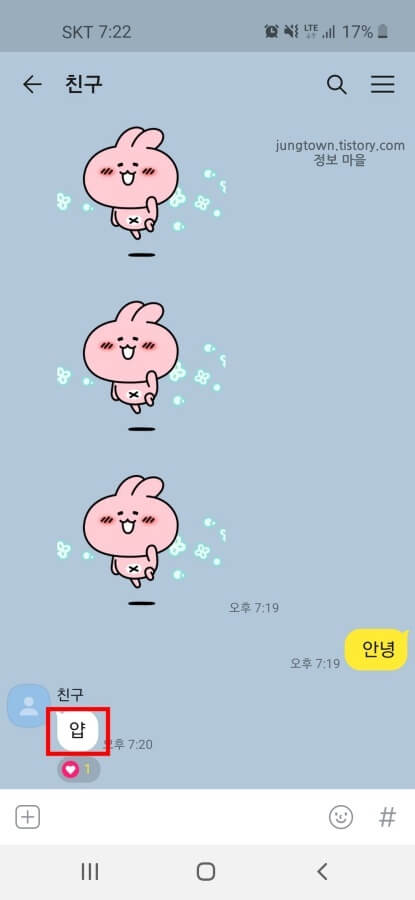
2. 동일한 공감 버튼 선택
그리고 내가 표시했던 공감 버튼을 다시 한번 눌러 줍니다.
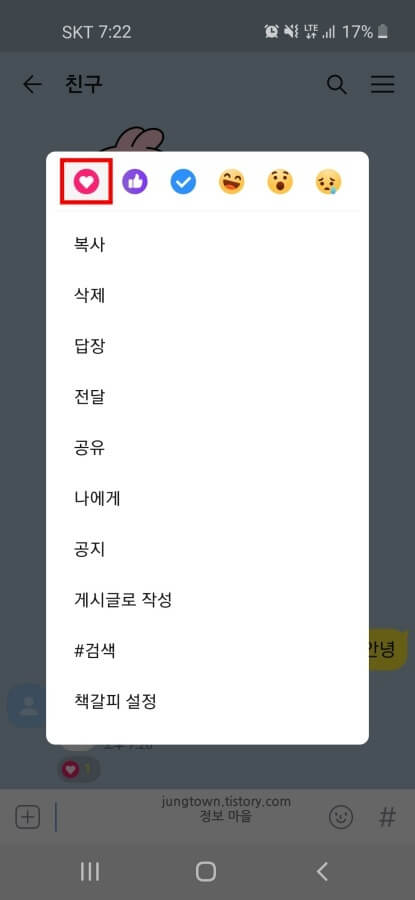
3. 공감 삭제 확인
그러면 아래처럼 공감 표시가 바로 삭제 처리됩니다.
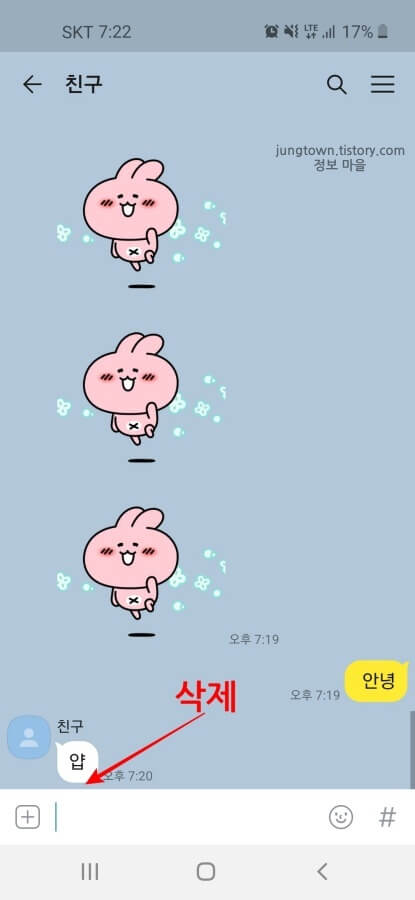
PC 버전에서 카톡 공감 기능 설정하기
다음으로 PC버전에서 설정하는 방법을 설명드리도록 하겠습니다. 모바일과는 방법이 조금 다르니 잘 구분해서 알아두시는 것을 권장드립니다.
공감 버튼 나타내기
1. 말풍선 커서에 마우스 올리기
2. 하트 아이콘 클릭
공감을 표시하고 싶은 말풍선에 마우스 커서를 올려 줍니다. 그러면 우측에 버튼이 2개 생기는데 [하트] 모양 아이콘을 클릭해 줍니다.
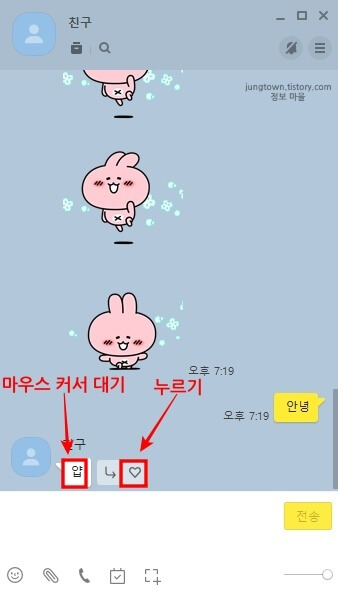
3. 공감 표시 버튼 누르기
그리고 표시하고 싶은 공감 버튼을 하나 눌러 줍니다.
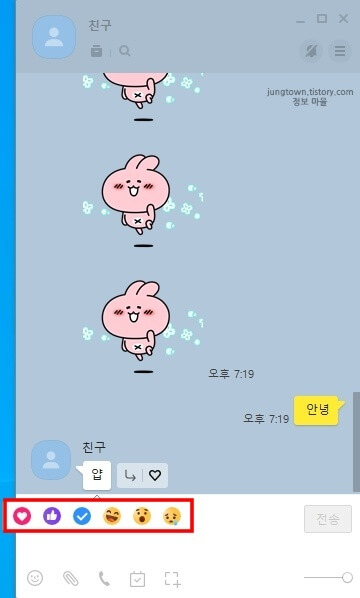
4. 표시 확인
그러면 채팅 말풍선 아래에 공감 리액션이 생긴 것을 확인하실 수 있을 겁니다.
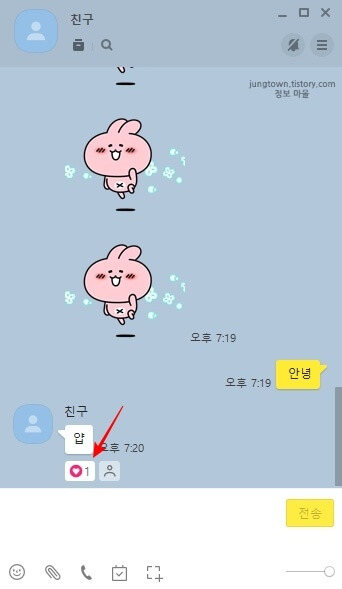
공감한 친구 보기
1. 사람 아이콘 클릭
공감 표시 바로 오른쪽에 있는 [사람] 아이콘을 클릭해 줍니다.
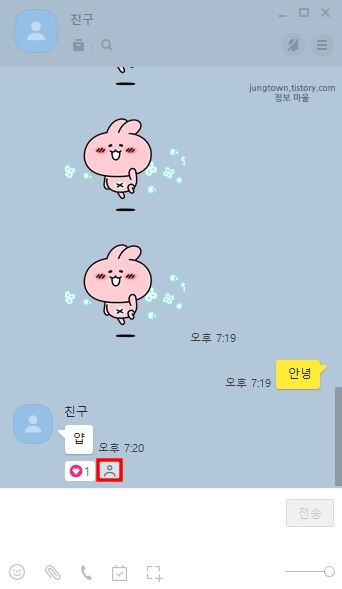
2. 친구 목록 확인
그러면 친구 목록이 나오게 되는데 여기서 어떤 친구가 리액션을 해줬는지 한꺼번에 보실 수 있습니다.
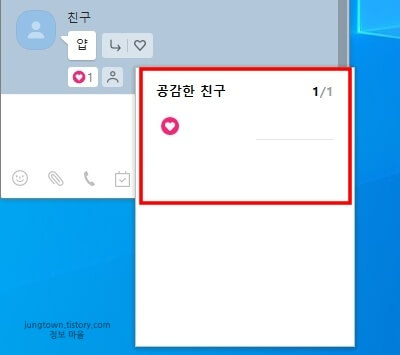
공감 표시 없애기
1. 공감 표시 버튼 클릭
삭제하고 싶은 [공감 표시 버튼]을 마우스로 클릭해 줍니다.
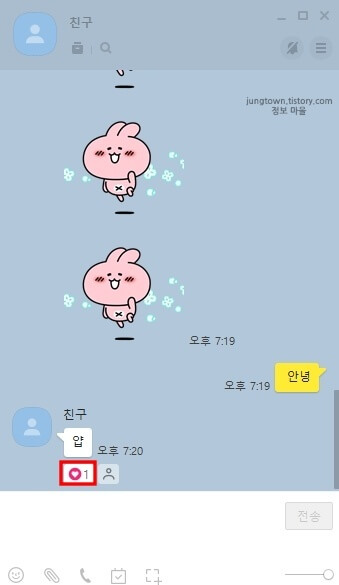
2. 삭제 여부 확인
그러면 아래와 같이 공감 버튼이 바로 없어지는 것을 확인하실 수 있습니다.

맺음말
지금까지 카카오톡 말풍선 공감 기능 사용 법에 대해서 간단히 알아보았습니다. 아주 단순한 기능이지만 혹시 헷갈리시는 분들을 위해 모두 정리해 놓았는데요. 혹시 읽어 보시다가 이해가 안 되거나 궁금한 내용이 있는 분들은 아래 댓글로 문의해 주시면 감사하겠습니다.







